Amazon Musicで曲を再生する場合、次のような聴きたい曲が聞けない問題に遭ったことがありますか?
- プレイリストで選んだ曲が再生できない・選んでも違う曲が流れる
- 別の似た曲が自動再生して、選曲できない
この状況は、Amazonミュージックプライム会員に向けて、「オンデマンド再生」ができないように公式から制限を付けた結果です。本記事では、この問題の解決策と、アンリミテッドを購入しなくても、シャッフル再生をオフにできる「MuConvert」の活用で、再生制限を解除する裏技も解説します。
聴きたい曲聞けない問題を一挙解決!(Unlimited必要なし)
MuConvert Amazon Music変換
ワンクリックでAmazon MusicをMP3・FLACに永久ダウンロード

一、Amazonミュージックで選択した曲と違う曲が再生される原因
2025年の現在、Amazon Musicは何回かの大規模アップデートで、プライム会員に向けていくつかの制限を設けました。これは、更なる有料プラン・アンリミテッドの購入促進と見ていいかと思います。具体的にいうと、2022年11月1日から、アマゾンミュージックUnlimitedではないのユーザーは、「オンデマンド再生」、つまり曲を選んで再生できないようになりました。聴きたい楽曲を選択したとしても強制的に類似した楽曲が流れて、シャッフル再生になってしまいます。
他にも、以下のような仕様が改悪されました。
- オフライン再生ができなくなった(2025年は厳選プレイリストのみがオフライン再生可能)
- 1時間につき6回までしかスキップできない(回数を尽きると、聞きたくない曲を飛ばすことができない)
- 楽曲のリピート再生・曲戻し・早送り・シークバー操作は一部のプレイリストのみ対応
- 配信される音楽がSD音質しか利用できない
プライム会員なのに、こんなにも制限があるなんて…と思いますよね。
実はこれらの制限を一掃できる方法があります。この後で紹介する「MuConvert Amazon Music変換」を使えば、有料プランの種類と関係なしに、アマゾン音楽の聞きたい曲を指定して自由に再生できるようになります。さらに、制限なしにスキップし放題や、有料プランを解約した後でもずっと無料で聞けるメリットがあります。
二、Amazonミュージックで選択した曲と違う曲が再生される対処法
Amazonミュージックが選曲できない問題の対策を3選で紹介します。まずは、フリーやプライム会員でも選んだ曲を直接再生でき、別の曲にならない方法を解説します。
🔥対処法1、MuConvertでAmazon Musicを保存してオンデマンド再生【退会してもずっと有効】
曲を選んでも別の曲が流れるのを解決するには、「MuConvert Amazon Music変換」でMP3ダウンロードするのが有効です。MP3にダウンロードしたアマゾン音楽は、プライムのオンデマンド再生制限がなくなり、聞きたい曲を指定して自由に再生可能になります。好きなようにプレイリストを作成できるため、スキップの回数制限もなく、音楽のリピート購入や曲戻しもし放題です。
MuConvertでアマゾンミュージックをMP3保存するとき、アルバム・プレイリスト単位で丸ごと一括変換できます。さらに、ハイレゾ音質のまま、最大35倍の高速化ダウンロード機能で、一度に100曲を追加しても、短時間で終われます。さらに、ダウンロードしたアマゾンの音楽は永久保存可能な音楽ファイルで、アマゾン有料プランを継続しなくても、生涯ずっと無料で聞けます。
MuConvertでAmazon Music選曲できない問題を解決するメリット:
- MP3ダウンロードすることで、オンデマンド再生制限を永久解決!
- 全プラン対応、Free・Prime・Unlimitedも音楽のダウンロードをし放題
- 「曲を選んで再生できる厳選プレイリスト」以外の曲もダウンロード対象
- ロスレス級(CD品質相当)の高音質でダウンロード可能
- 永久利用!Amazon退会した後でもずっと無料で聞き続けられる
- 最大35倍の高速化ダウンロードで、100曲以上を一度に保存しても素早く終われる
聴きたい曲聞けない問題を一挙解決!(Unlimited必要なし)
MuConvert Amazon Music変換
ワンクリックでAmazon MusicをMP3・FLACに永久ダウンロード

MuConvertでAmazon Musicの曲をダウンロードして、選んだ曲と違う曲が再生する問題を解決する手順
ステップ1、「MuConvert」を起動して、「Amazon Music」に入ってログインします。
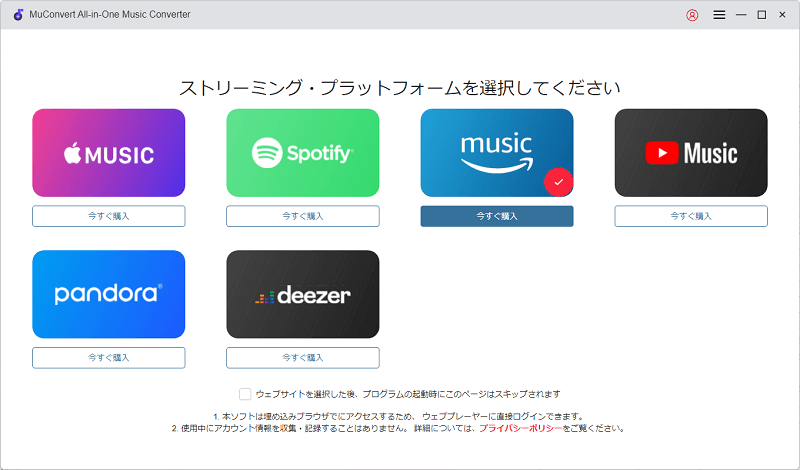
ステップ2、Amazon Musicの中からオンデマンド再生したい曲を検索します。見つけたらその曲を長押しして、「+」までにカーソルを移動します。
※アルバム・プレイリストは丸ごと追加可能

ステップ3、出力形式や音質、保存先を設定したら、「すべて変換」をクリックしてダウンロードを開始します。完了した曲は「変換完了」から確認できます。

以上の3ステップで、MuConvertを使って、Amazon Musicの楽曲をMP3ダウンロードして、オフラインで好きなように選曲できます。聞きたい曲だけを変換して、類似した楽曲の自動再生はなくなります。好きなようにプレイリストを作成して、スキップ・リピート再生などができます。さらに、保存した音楽はスマホや車載オーディオを含むあらゆるデバイスに転送して再生できます。
MuConvertは現在インストールだけで、即!利用開始できます。アマゾンのPrimeやUnlimitedのように、クレジットカードの事前登録も必要ないので、試しに1曲2曲だけをMP3ダウンロードしたい人に最適です。
聴きたい曲聞けない問題を一挙解決!(Unlimited必要なし)
MuConvert Amazon Music変換
ワンクリックでAmazon MusicをMP3・FLACに永久ダウンロード

対処法2、オンデマンド再生制限付きのプライムからUnlimitedにアップグレード-コスパ低い
Amazonミュージックの選択した曲と違う曲が再生される問題を解決するために、「Amazon Music Unlimited」に加入するのも選択肢の一つです。料金プランをアップグレードすることで、似た曲の自動再生がオフできて、不便なスキップ制限が解除されます。また、オフライン再生機能も正常に利用できます。
ただし、Unlimitedにアップグレードするには、Amazon Prime会員であっても月額980円の追加支払いは必要です。つまり、月額は総計1,580円になります。また、アンリミテッドにアップグレードしても、再生可能なデバイスは1台・退会したら再生できなくなるなどの制限があるため、長期的に見てもコスパの低い一時的な解決方法になるかと思います。
一方、Amazon Primeのままで、「MuConvert」を使って、再生したい音楽だけを永久保存するのはもっとお得です。低い価格でPrime会員特典を利用できる同時に、「MuConvert」による高音質オフライン再生やオンデマンド再生、一度支払いで永久保存などの便利な機能も楽しめます。
Amazon Musicの使用において、PrimeプランとUnlimitedプランの違いは以下の通りです。選択に迷っている方は参考にしてみてください。
| Prime | Unlimited | |
|---|---|---|
| 楽曲数 | 1億曲以上 | 1億曲以上 |
| オンデマンド再生 | 「曲を選んで再生できる厳選プレイリスト」のみ対応 | 全ての楽曲対応 |
| リピート再生 | 「曲を選んで再生できる厳選プレイリスト」のみ対応 | 全ての楽曲対応 |
| 曲ダウンロード・オフライン再生 | 「曲を選んで再生できる厳選プレイリスト」のみ対応 | 全ての楽曲対応 |
| シャッフル再生 | 強制的にオン | オン・オフ切り替え可能 |
| スキップ | 1時間につき6回まで | 無制限 |
| HD、Ultra HD音質の利用 | ❌ | ✅ |
| ポッドキャスト再生 | ✅ | ✅ |
| ライブ機能 | ✅ | ✅ |
| プレイリスト作成 | ✅ | ✅ |
対処法3、オンデマンド再生可能のプレイリストを選択-制限多い
Amazon Musicプライム会員なら、以下のように条件を満たしたプレイリスト内の曲をオンデマンド再生できます:
- Myプレミアム・プレイリスト:15~50曲を追加したプレイリストを2つまで作成すると、合計100曲まで選んで再生できます。
- 曲を選んで再生できる厳選プレイリスト:Amazon Music公式によってパーソナライズされた音楽の好みや再生履歴に合わせたプレイリストが作成されます。その内の楽曲はオンデマンド再生可能です。
- 新作アルバム:一部の人気アーティストの「新作アルバム」を期間限定で最大28日間、オンデマンド再生で楽しめます。
そのため、Amazon Unlimitedプランへアップグレードしなくてもオンデマンド再生したい場合、これらのプレイリストの利用も1つのオプションです。
ただし、Myプレミアム・プレイリストは最新バージョン(23.13.0以上)のAmazon Musicアプリのみ対応します。また、オンデマンド再生可能の曲数や種類が制限されるので、確かに物足りないでしょう。パソコンでもAmazon Musicを自由に聴け、制限なしで選曲したければ、やはり「MuConvert Amazon Music変換」で音楽を保存してオフライン再生することがおすすめです。
聴きたい曲聞けない問題を一挙解決!(Unlimited必要なし)
MuConvert Amazon Music変換
ワンクリックでAmazon MusicをMP3・FLACに永久ダウンロード

三、FAQ:Amazon Musicのオンデマンド・シャッフル再生について
1. Amazonプライム会員なのにUnlimitedの料金が1180円になるのはなぜ?
iOSアプリ経由でAmazon Music Unlimitedに登録した場合、Amazonプライム会員であっても割引価格を適用しません。これは、Appleのプラットフォーム手数料が上乗せされるためです。割引後の料金で使用したければ、AmazonのウェブサイトからUnlimitedに登録してみてください。
2. Amazon Musicで勝手に曲がシャッフル再生されるのはなぜ?
利用しているAmazon Musicプランの制限に原因があります。もともとFreeプランでは好きな曲を自由に選んで再生する「オンデマンド再生」ができません。また、2022年11月の仕様変更により、Primeプランでも基本的に選曲できなくて、公式によってシャッフル再生が強制的にオンにされます。
他に、次のような症状が出来た原因も同じです。
- Amazonミュージックで曲を選んで再生できない・流したい曲が流せない
- Amazonミュージックで選択した曲と違う曲が再生される
- プライム会員なのにAmazonミュージックで聴きたい曲が聞けない
- Amazonミュージックでプレイリストを聴いていると途中で違う曲が流れる
- アマゾンミュージックで次の曲に行かない
- アマゾンミュージックで似た曲が自動再生される
まとめ
Amazon Musicで選択した曲と違う他の曲が再生される問題について、主に2022年11月の仕様変更によるシャッフル再生の強制が原因になると考えられます。この制限を解除するには、Amazon Music Unlimitedの有料プランにアップグレードするか、特定のプレイリストの再生を検討してください。
ただし、Amazon Musicの機能はいつも同じなわけではありません。不定期的な仕様更新によって、オンデマンド再生の制限がさらに厳しくなってしまい、或いは他の機能が利用できなくなる恐れもあります。
そのため、紹介した「MuConvert Amazon Music変換」でアマゾンミュージック公式による制限を徹底的に解除するのは最善の対策です。このソフトを使えば、任意の曲をMP4ファイルとして直接パソコンに保存できます。後はいつでもオフライン再生でき、曲の指定やスキップも制限なしで行えます。今すぐこれをインストールして、即無料で利用開始しましょう!











